Guida passo passo per installare ChatGPT come app su Windows 11 e 10
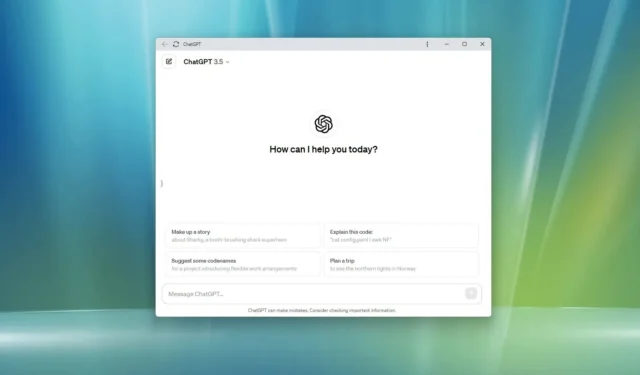
ULTIMO AGGIORNAMENTO 18/10/2024: Ora hai la possibilità di installare ChatGPT come applicazione nativa per Windows 11 e 10. Questa guida ti guiderà attraverso i passaggi per configurarlo. ChatGPT, creato da OpenAI, è un sofisticato modello linguistico che produce risposte di testo che assomigliano molto alla scrittura umana, simili a Copilot di Microsoft, che si basa su una tecnologia simile.
Sebbene ChatGPT sia accessibile tramite un browser Web, applicazioni di terze parti o dispositivi mobili, puoi anche installare l’applicazione nativa di Windows. Tuttavia, questa è disponibile solo per gli utenti che si abbonano ai piani ChatGPT Plus, Enterprise, Team o Education. Se non hai un abbonamento a pagamento, puoi utilizzare ChatGPT Progressive Web App (PWA) tramite Microsoft Edge o Google Chrome.
Una Progressive Web App (PWA) consente ai siti Web di offrire un’esperienza più simile a quella di un’app. Questa tecnologia supporta l’accesso offline, le notifiche push, gli aggiornamenti automatici e semplici processi di installazione e disinstallazione, sebbene le sue funzionalità dipendano dall’implementazione dello sviluppatore.
Questa guida descriverà le procedure che solitamente seguo per installare servizi Web come l’app ChatGPT su Windows 10 o Windows 11.
- Installazione ufficiale dell’app ChatGPT su Windows 11
- Installazione di ChatGPT come app su Windows 11 tramite Edge
- Installazione di ChatGPT come app su Windows 11 tramite Chrome
Come ottenere l’app ufficiale ChatGPT su Windows 11
Per installare l’applicazione nativa ChatGPT su Windows 11 o 10, sono disponibili tre metodi: tramite Microsoft Store, utilizzando il prompt dei comandi con Gestione pacchetti di Windows o tramite l’applicazione Dev Home.
Installazione tramite Microsoft Store
Per scaricare l’app ChatGPT direttamente dal Microsoft Store, segui questi passaggi:
-
Fare clic sul pulsante “Visualizza in negozio” .
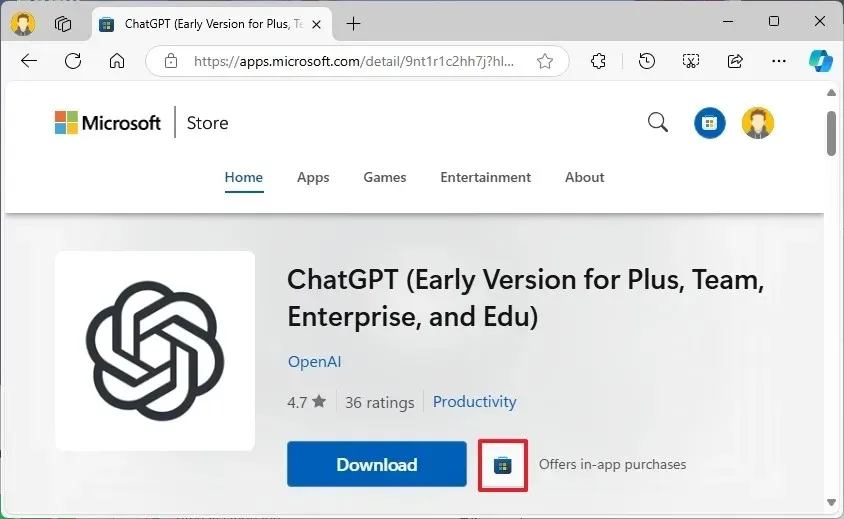
-
Seleziona l’ opzione Ottieni (o Installa ) nel Microsoft Store.
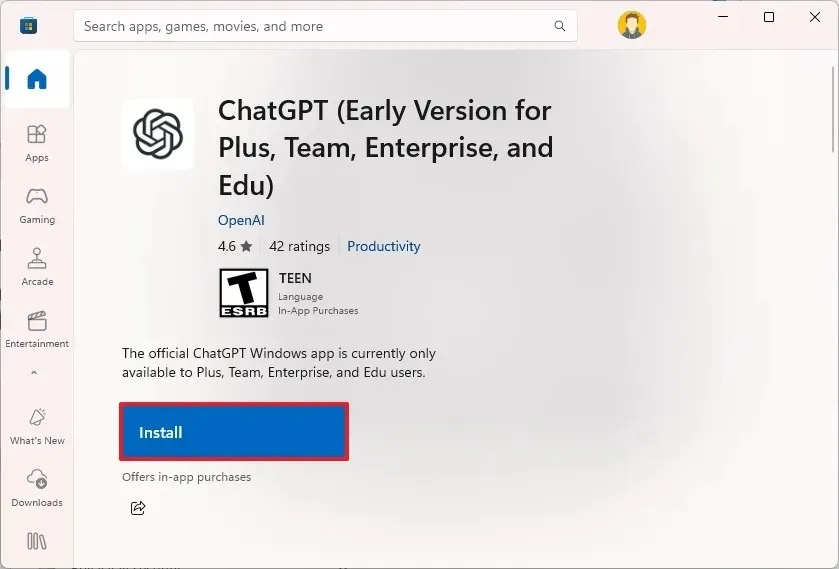
Installazione tramite prompt dei comandi
Per installare l’app ChatGPT utilizzando le utilità della riga di comando, segui questi passaggi:
-
Avviare il menu Start .
-
Digitare Prompt dei comandi (o PowerShell / Terminale ), fare clic con il pulsante destro del mouse sull’opzione in alto e selezionare Esegui come amministratore .
-
Inserisci il comando sottostante per installare l’app ChatGPT e premi Invio :
winget install --id 9nt1r1c2hh7j
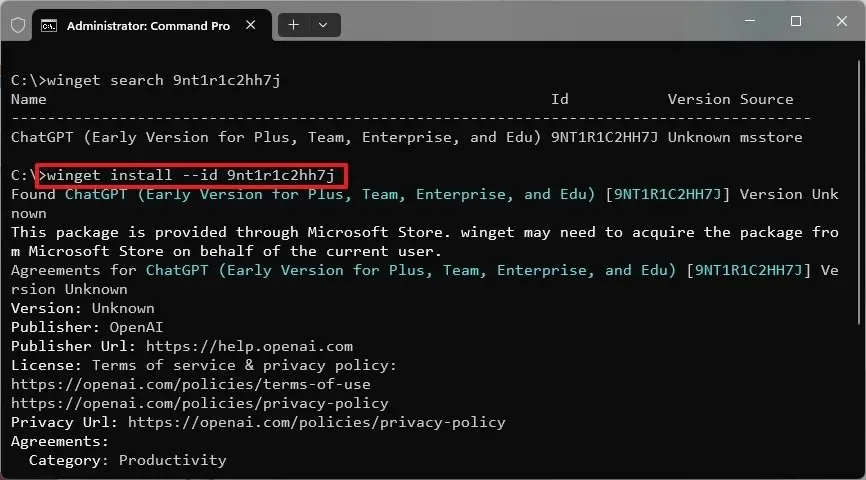
Installazione tramite Dev Home
Per l’installazione tramite l’applicazione Dev Home, seguire questi passaggi:
-
Apri Dev Home .
-
Selezionare l’ opzione Configurazione macchina .
-
Selezionare Installa applicazioni .
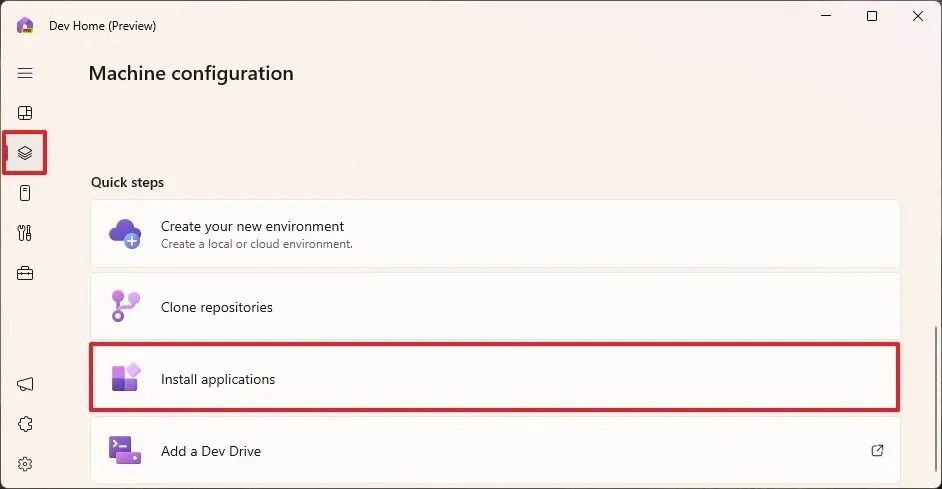
-
Inserisci 9nt1r1c2hh7j nella barra di ricerca.
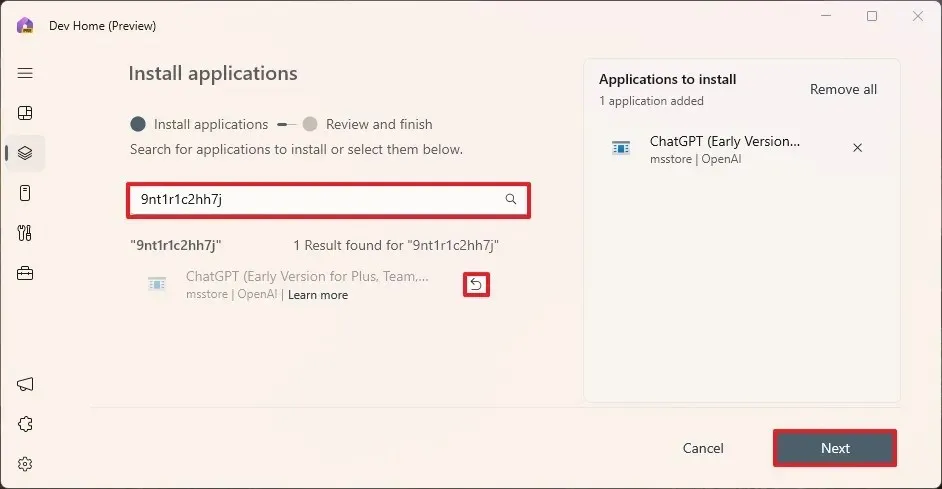
-
Premere il pulsante più ( + ).
-
Fare clic su Avanti .
-
Seleziona la casella di controllo “Accetto e desidero continuare” .
-
Fare clic sul pulsante Imposta .
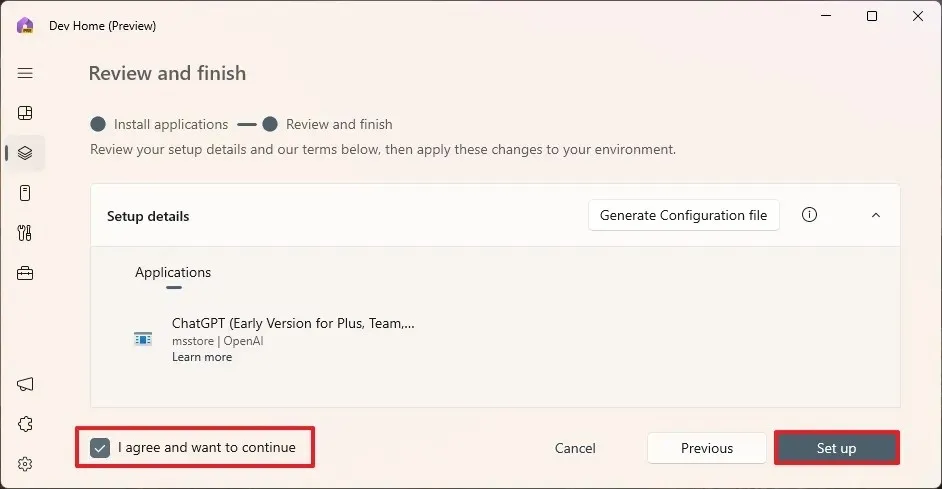
Dopo aver completato questi passaggi, l’app ufficiale ChatGPT di OpenAI sarà disponibile sul tuo sistema.
A partire da questo aggiornamento, l’app ChatGPT per Windows è accessibile solo agli abbonati a pagamento. Tuttavia, poiché l’app funge da semplice web wrapper per la versione browser, puoi installarla tramite Microsoft Edge o Google Chrome seguendo le istruzioni seguenti.
La differenza principale tra l’app autonoma e la versione basata sul Web è che l’app nativa consente di accedervi rapidamente utilizzando la scorciatoia “Alt + Spazio”.
Se desideri disinstallare l’app, puoi farlo nello stesso modo in cui rimuoveresti qualsiasi applicazione: vai su Impostazioni > App > App installate , trova l’opzione ChatGPT e scegli “Disinstalla” .
Installazione di ChatGPT come applicazione tramite Edge su Windows 11
Per installare ChatGPT su Windows 11 o 10 tramite Edge, segui questi passaggi:
-
Avvia Microsoft Edge .
-
Fare clic sul pulsante Accedi .
-
Nell’angolo in alto a destra, fai clic su Impostazioni e altro (icona a tre punti).
-
Selezionare la sezione App .
-
Quindi fare clic sull’opzione “Installa questo sito come app” .
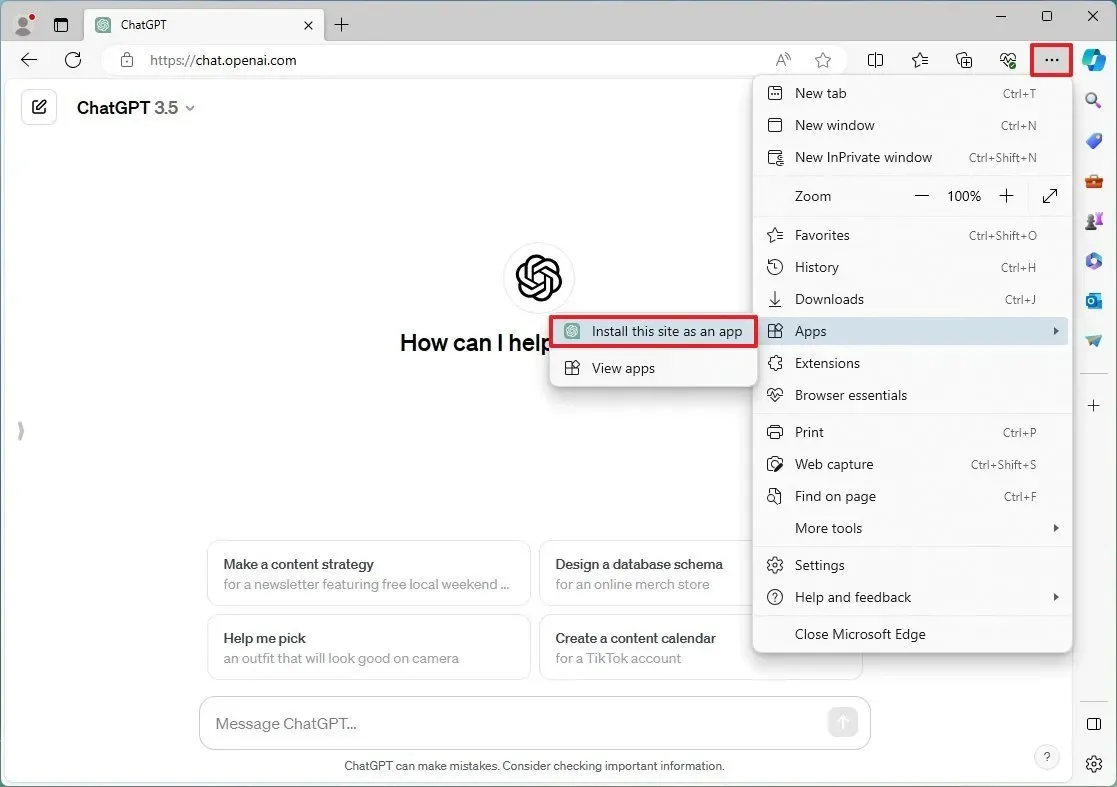
-
Infine, fare clic sul pulsante Installa .
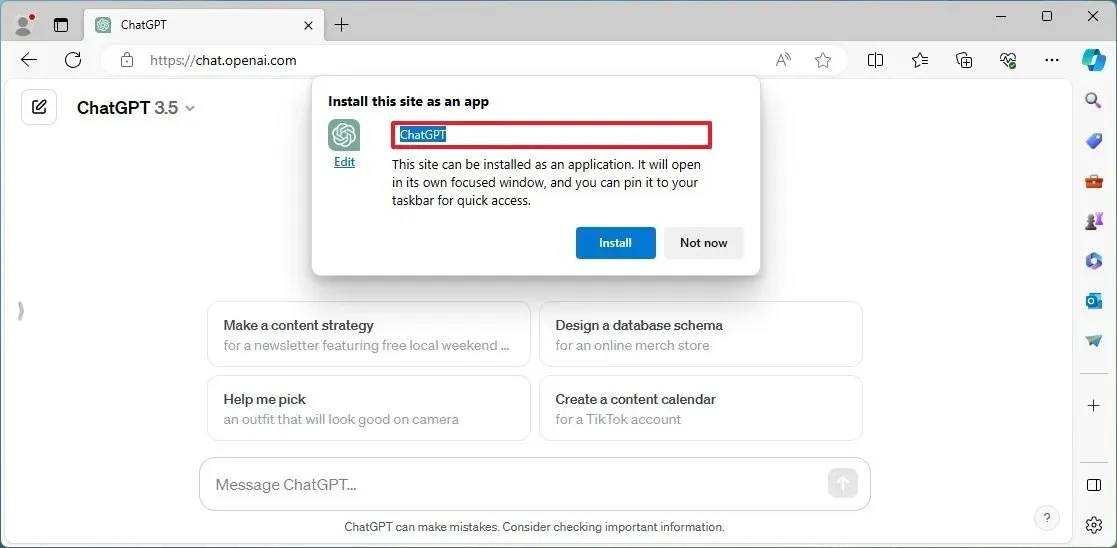
Una volta completata, la versione web app di ChatGPT sarà accessibile dal menu Start come qualsiasi altra applicazione standard.
Rimozione dell’app ChatGPT tramite Microsoft Edge
Per disinstallare l’applicazione ChatGPT da Windows 11 o 10, segui questi passaggi:
-
Apri Microsoft Edge .
-
Fare clic su Impostazioni e altro (icona con tre puntini) nell’angolo in alto a destra.
-
Vai alla sezione App .
-
Fare clic su Visualizza app .
-
Fai clic su Altre impostazioni (icona a tre punti) nell’angolo in alto a destra e seleziona “Gestisci app” .
-
Nell’area App installate , seleziona il pulsante Dettagli dell’app .
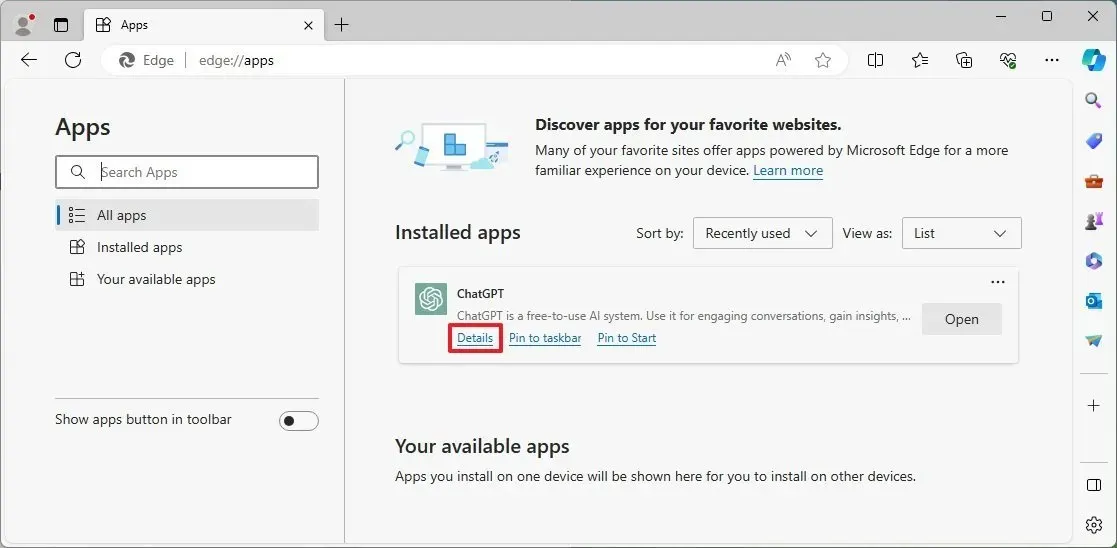
-
Fare clic sul pulsante Disinstalla .
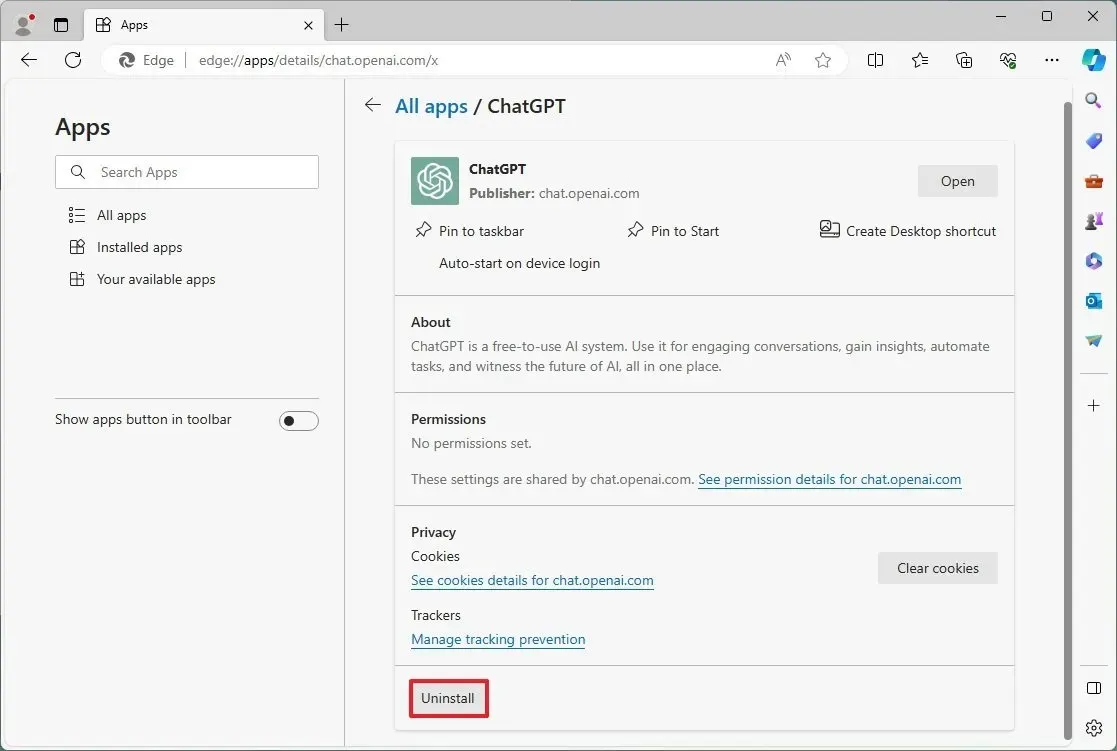
-
(Facoltativo) Seleziona la casella “Cancella anche i dati da Microsoft Edge” .
-
Infine, fare clic su Rimuovi .
Puoi anche disinstallare l’app ChatGPT andando su Impostazioni > App > App installate , selezionando l’app dall’elenco e cliccando su “Disinstalla” . In alternativa, puoi cliccare con il tasto destro sull’app dal menu Start e scegliere “Disinstalla” .
Installazione di ChatGPT come applicazione tramite Chrome su Windows 11
Per ottenere l’applicazione ChatGPT tramite Chrome, segui questi passaggi:
-
Avvia Google Chrome .
-
Fare clic su Personalizza e controlla (icona con tre puntini) nell’angolo in alto a destra.
-
Dal menu Trasmetti, salva e condividi , seleziona “Installa pagine come app” .
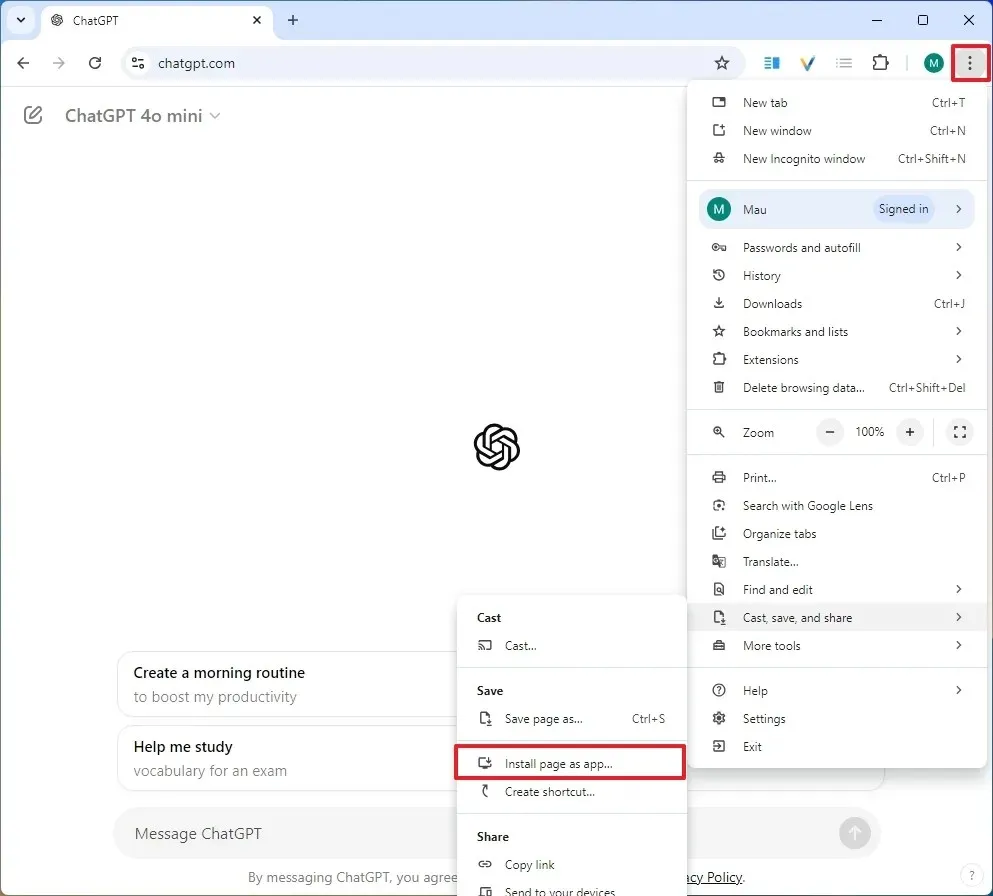
-
(Facoltativo) Se lo desideri, assegna un nome personalizzato all’app.
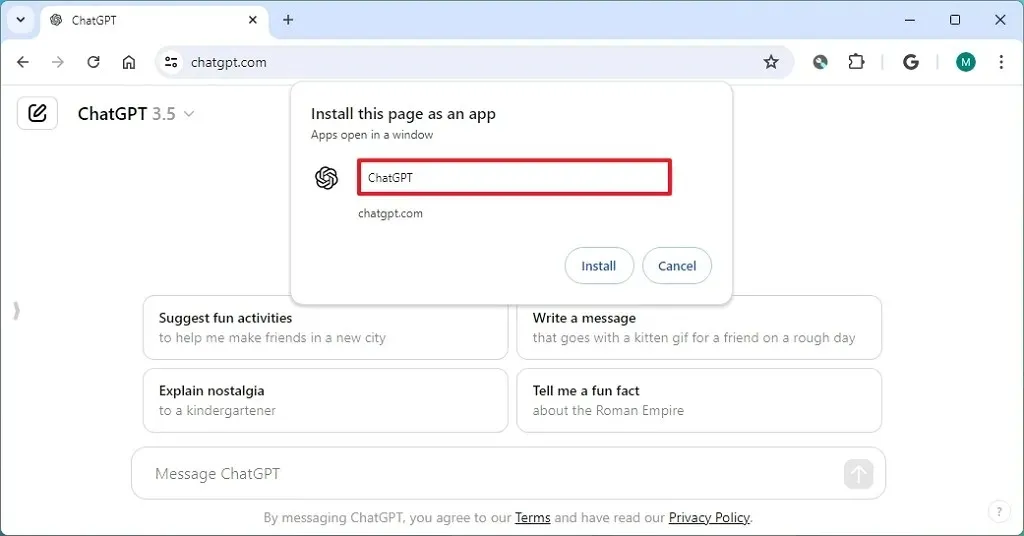
-
Fare clic sul pulsante Installa .
Una volta completati questi passaggi, Google Chrome installerà ChatGPT come applicazione web sul tuo sistema Windows.
Rimozione dell’app ChatGPT da Google Chrome
Per disinstallare l’applicazione ChatGPT da Chrome, procedi come segue:
-
Avvia Google Chrome .
-
Inserisci questo URL nella barra degli indirizzi:
chrome://apps -
Fai clic con il tasto destro del mouse sull’icona ChatGPT e seleziona “Rimuovi da Chrome” .
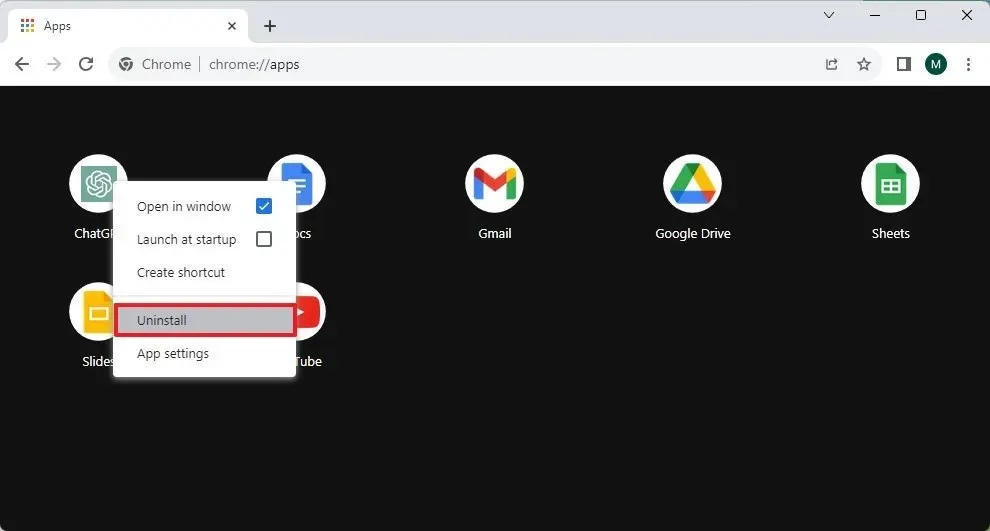
In alternativa, puoi andare su Impostazioni > App > App e funzionalità , scegliere l’app e cliccare su “Disinstalla” . Puoi anche cliccare con il tasto destro del mouse sull’app dal menu Start e selezionare “Disinstalla” .
È interessante notare che, mentre Microsoft promuove Windows 11 come piattaforma leader per lo sviluppo dell’IA, sostenuta da un investimento significativo che supera i 10 miliardi di $, OpenAI sta prima rilasciando la sua app per macOS , dove la sua base di utenti è più ampia. Tuttavia, durante l’annuncio di GPT-4o, OpenAI ha confermato che una versione Windows dell’app ChatGPT verrà lanciata più avanti quest’anno.
Aggiornamento del 18 ottobre 2024: la presente guida è stata rivista per garantirne l’accuratezza e riflettere i processi più aggiornati.



Lascia un commento